Как отключить автоматическое обновление в Windows?
- Bot
- 15.08.2021
- 3 478
- 0
- 20.08.2021
- 1
- 1
- 0

Вступление
В данной статье мы рассмотрим способы отключения автоматических обновлений в различных версиях Windows. Это может быть полезно, например, если по какой-либо причине вам не нужен новым функционал или патчи безопасности, которые устанавливает ОС, т.к. очень часто при автоматическом обновлении Windows не забывает усложнить жизнь пользователю, отключая ненужный с их точки зрения функционал или заставляя переходить пользователя на более новую версию Windows путем добавления всяких назойливых окон и напоминаний. Либо же у вас нет безлимитного интернета и вам не хочется платить лишние деньги.
Как отключить автоматическое обновление в Windows 10?
Одним из эффективных способов отключения обновлений Windows 10 является настройка и отключение службы "Центр обновления Windows".
- Первым делом нужно открыть список служб на компьютере. Сделать это можно одним из следующих способов:
- Открываем меню Пуск, и вводим "Службы". В результатах поиска должен отобразится вариант "Службы" с припиской "Приложение" как на скриншоте ниже - его нужно кликом левой кнопки мыши.
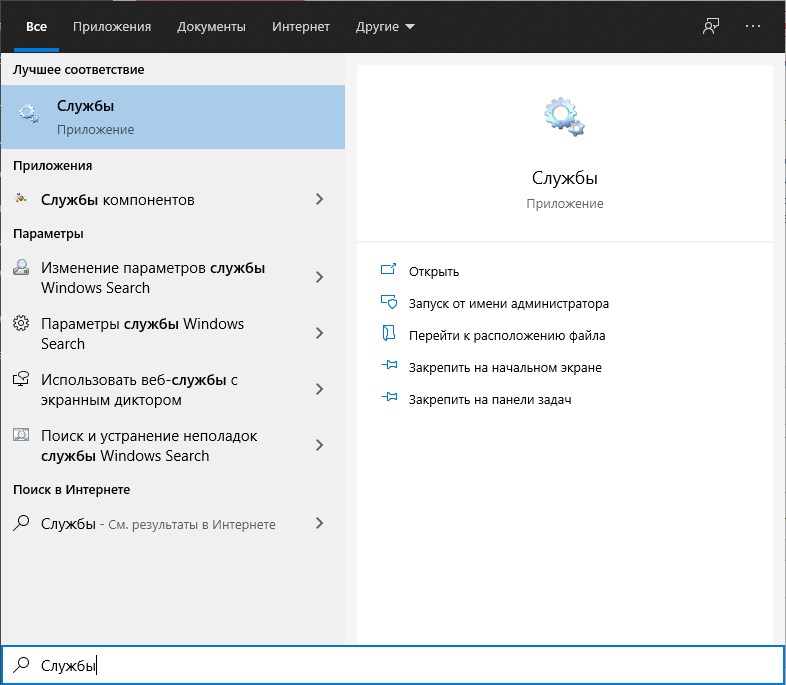
- Поочередно зажимаем на клавиатуре клавиши Win + R, и в появившемся окне "Выполнить" вводим команду services.msc, после чего нажимаем кнопку "ОК".
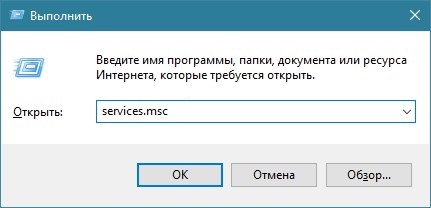
- Открываем меню Пуск, и вводим "Службы". В результатах поиска должен отобразится вариант "Службы" с припиской "Приложение" как на скриншоте ниже - его нужно кликом левой кнопки мыши.
- Теперь в списке служб нужно найти "Центр обновлений Windows". На ней нужно нажать правой кнопкой мыши, и в появившемся меню выбрать пункт "Свойства".
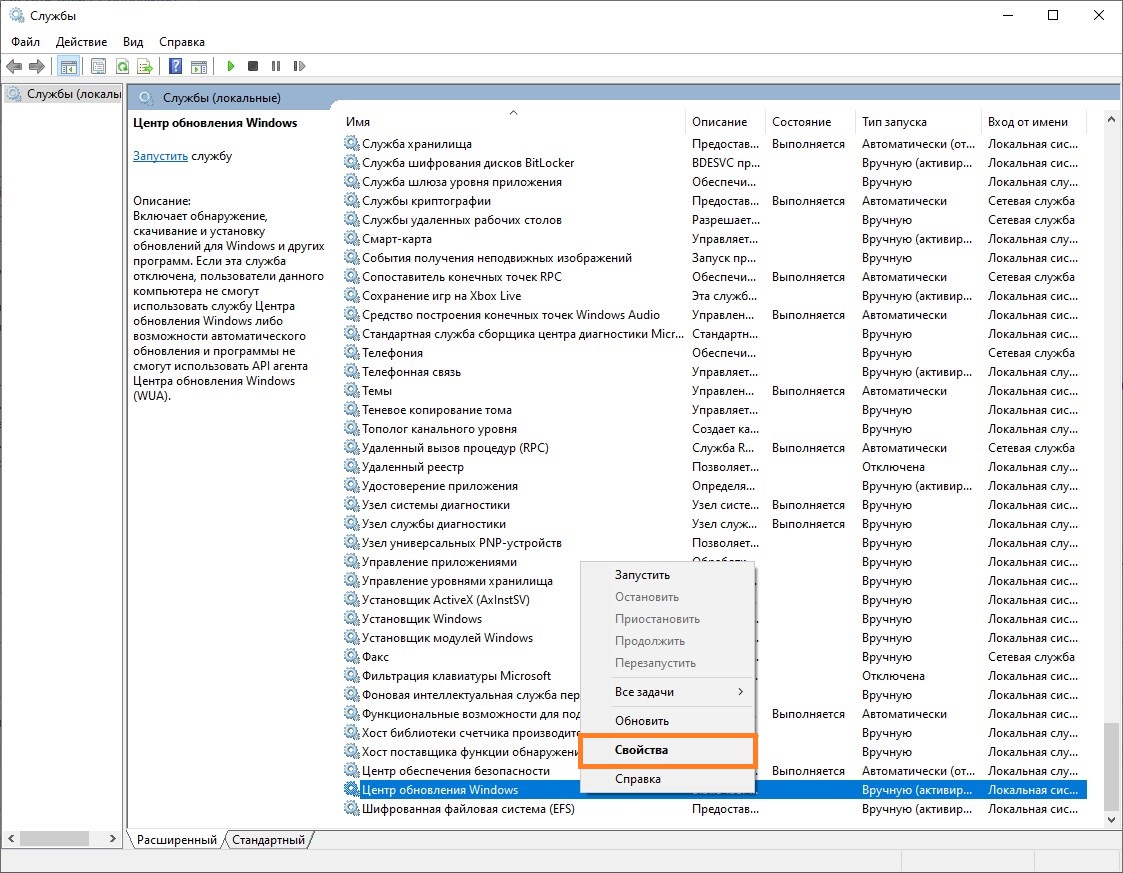
- В свойствах данной службы нужно проделать несколько действий. Сперва нужно установить параметру "Тип запуска" значение "Отключена".
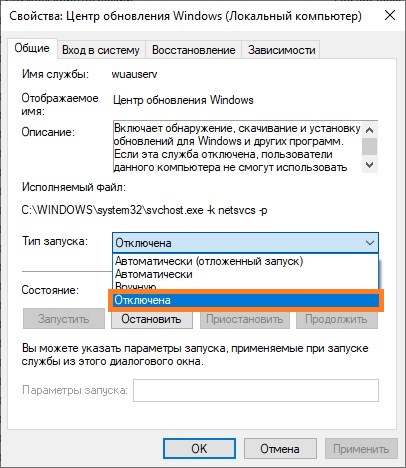
После этого, нужно нажать на кнопку "Остановить".
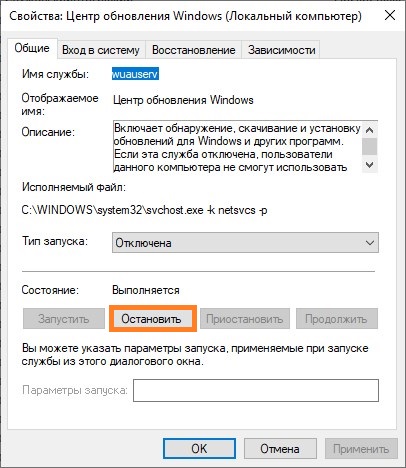
- Теперь необходимо перейти на вкладку "Вход в систему". Там отмечаем пункт "С учетной записью", после чего нажимаем на кнопку "Обзор".
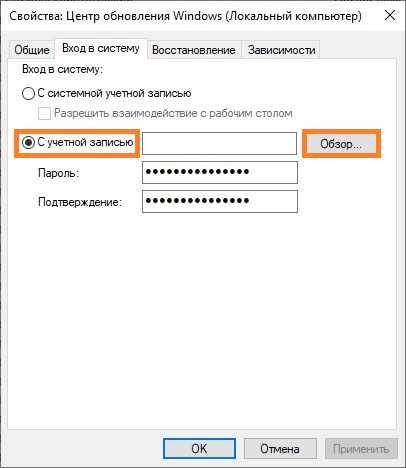
В большом белом текстовом поле вводимГость, и нажимаем на кнопку "Проверить имена". В текстовом поле "Гость" должен приобрести вид [ИМЯ КОМПЬЮТЕРА]\Гость.
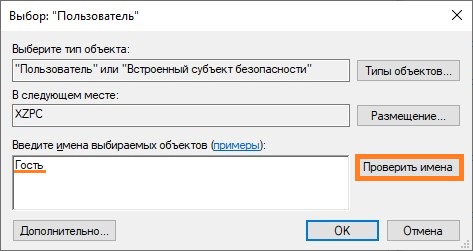
Нажимаем кнопку "ОК", и сотрите любые символы в поле "Пароль" и "Подтверждение", и нажмите опять кнопку "ОК".
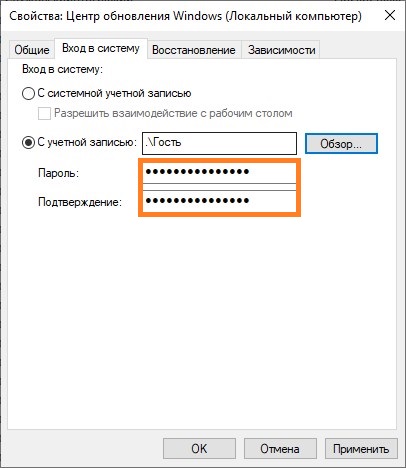
Сделать все это так же можно с помощью командной строки, запущенной с правами администратора:
sc config wuauserv
sc stop wuauserv
sc config wuauserv obj= "%computername%\Гость" password= ""Как отключить автоматическое обновление в Windows 7?
Для Windows 7 отключить обновление можно следующим способом:
1. Жмем кнопку Пуск, далее в списке выбираем пункт «Панель управления».
2. В открывшемся окне «Панель управления» находим и жмем на ярлык «Центр обновления Windows»
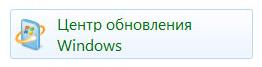
3. После этого откроется окно «Центр обновления Windows», слева находим и жмем пункт «Настройки параметров»
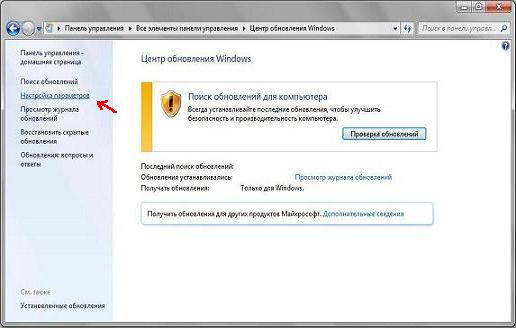
4. В открывшемся окне есть список «Важные обновления». В этом списке можно выбрать несколько параметров для работы обновления, если хотите полностью отключить данную функцию, то нужно выбрать пункт «Не проверять наличие обновлений (не рекомендуется)». Затем жмем кнопку «ОК».
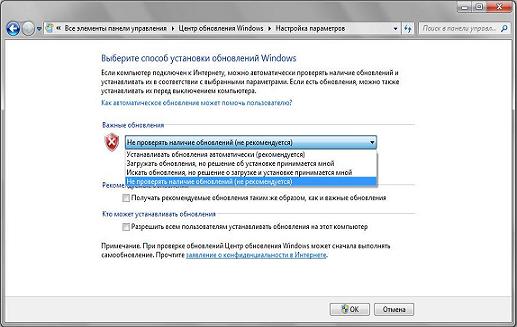
После проделанных манипуляция Windows 7 более не должен автоматически скачивать и устанавливать обновления.
Как отключить автоматическое обновление в Windows XP?
Для отключения обновления Windows XP можно воспользоваться двумя простыми методами:
Первый способ
1. Жмем правой кнопкой мыши по ярлыку Мой компьютер и в выпадающем меню выбираем пункт Свойства.
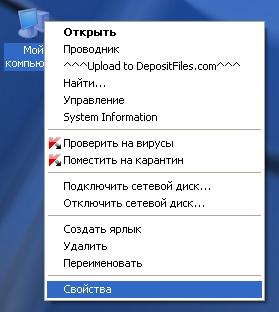
2. В открывшемся окне переходим на вкладку Автоматическое обновление, здесь для отключения обновления достаточно отметить точкой строку – «Отключить автоматическое обновление». Затем жмем кнопку «Применить» и «ОК».
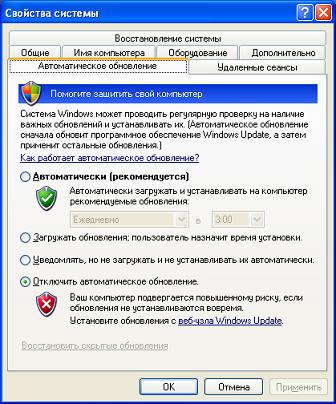
Второй способ
1. Идем в меню Пуск и выбираем Панель управления, здесь в открывшемся окне находим Автоматическое обновление
![]()
2. Запускаем и в результате получим аналогичное предыдущему способу окно, здесь для отключения обновления достаточно отметить точкой строку – «Отключить автоматическое обновление». Затем жмем кнопку «Применить» и «ОК».

Добавить комментарий